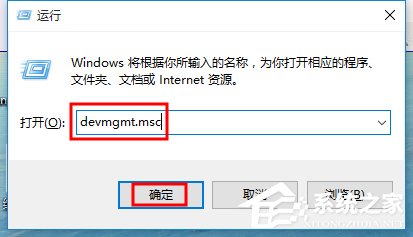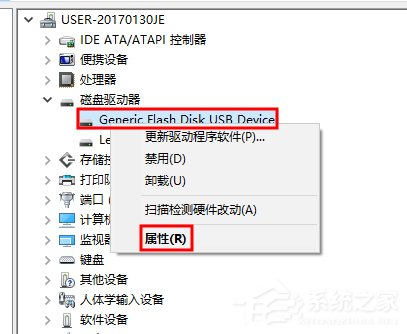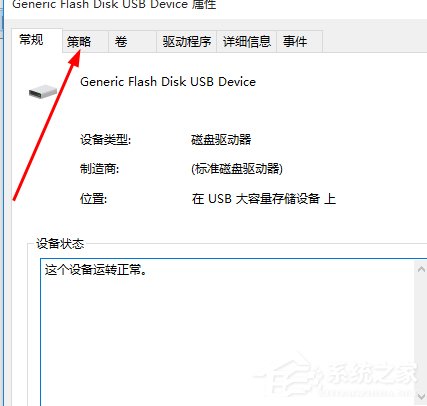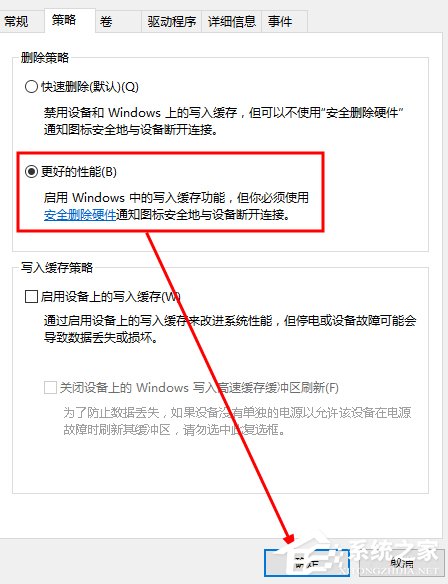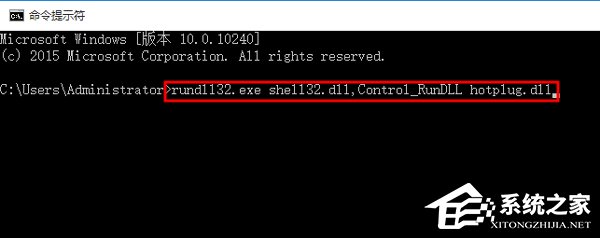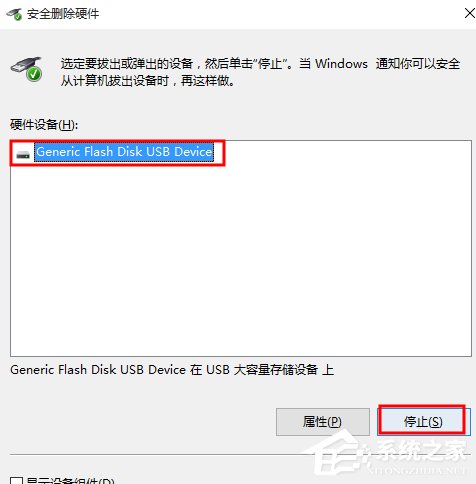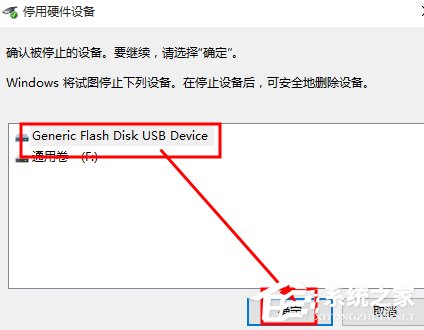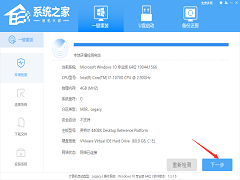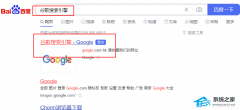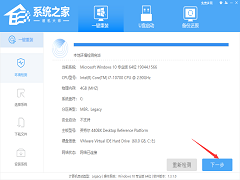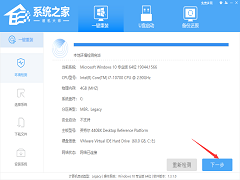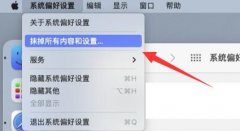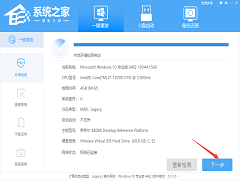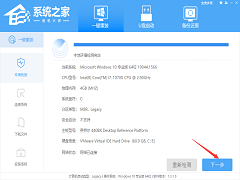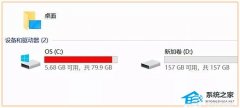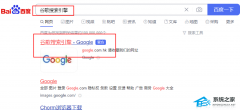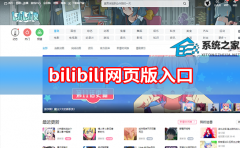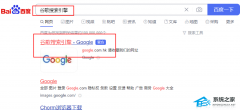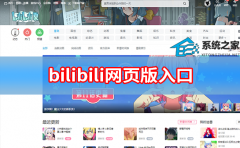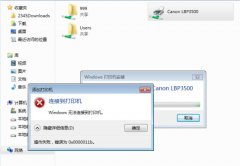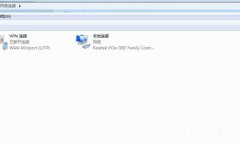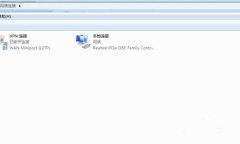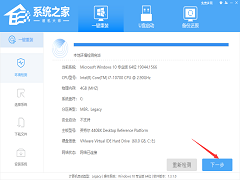Win10系统U盘连接电脑后没有安全删除硬件图标的解决方法
[来源:未知 作者:xiaoz 发表时间:2023-03-17 08:40 阅读次数:]|
Win10系统U盘连接电脑后没有安全删除硬件图标怎么解决,很多Win10用户将U盘插入电脑后,发现电脑没有有安全删除硬件图标,无法正常的退出U盘,直接拔出又怕文件丢失,很是头疼, Win10系统U盘连接电脑后没有安全删除硬件图标的解决步骤: 1、键盘键入win+R 打开运行窗口 在输入框输入devmgmt.msc 回车或者点击确定按钮。
2、然后找到你连接的U盘选项 右键单击选择属性选项。
3、在打开的属性界面选择菜单栏中的策略选项 如图所示。
4、然后我们选中更好的性能选项 点击应用确定按钮即可。
5、另一个方法 运行输入框输入cmd打开dos界面 输入以下命令:rundll32.exe shell32.dll,Control_RunDLL hotplug.dll 然后单击回车执行命令。
6、此时打开安全删除硬件界面 如图所示 点击停止按钮即可。
7、然后这个界面直接点击确定按钮即可(不要修改选项哦)。
|
Tags:
责任编辑:永春小孩相关文章列表
- 发表评论
-
- 最新评论 进入详细评论页>>